- Photoshop ユーザーガイド
- Photoshop の概要
- Photoshop とその他のアドビ製品およびサービス
- Photoshop モバイル版(中国本土ではご利用いただけません)
- Photoshop iPad 版(中国本土ではご利用いただけません)
- Photoshop iPad 版 | よくある質問
- ワークスペースについて
- 必要システム構成 | Photoshop iPad 版
- ドキュメントの作成、表示、書き出し
- 写真の追加
- レイヤーの操作
- ブラシを使用した描画とペイント
- 範囲の選択とマスクの追加
- 合成を修正する
- 調整レイヤーを使用する
- トーンカーブで合成の色調を調整する
- 変形操作を適用する
- 合成画像の切り抜きと回転
- カンバスの回転、パン、ズーム、リセット
- テキストレイヤーを使用する
- Photoshop と Lightroom の連携
- Photoshop iPad 版で環境にないフォントを取得する
- Photoshop iPad 版での日本語テキスト
- アプリの設定を管理する
- タッチショートカットとジェスチャー
- ショートカットキー
- 画像サイズを編集する
- Photoshop iPad 版での制作過程をライブストリームで配信
- 修復ブラシで不具合を修正する
- Capture でブラシを作成して Photoshop iPad 版で使用する
- Camera Raw ファイルの操作
- スマートオブジェクトの作成と操作
- 覆い焼きと焼き込みを使用した画像の露光量調整
- Photoshop iPad 版の自動調整コマンド
- Photoshop iPad 版で画像内の領域を指先で操作する
- スポンジツールを使用した画像の彩度の調整
- iPad のコンテンツに応じた塗りつぶし
- Photoshop web 版(中国本土ではご利用いただけません)
- Photoshop(Beta)(中国本土ではご利用いただけません)
- 生成 AI(中国本土ではご利用いただけません)
- Content authenticity(中国本土ではご利用いただけません)
- クラウドドキュメント(中国本土ではご利用いただけません)
- ワークスペース
- ワークスペースの基本
- 環境設定
- Photoshop のもっと知るパネルで簡単に知る
- ドキュメントの作成
- ファイルの配置
- デフォルトのショートカットキー
- ショートカットキーのカスタマイズ
- ツールギャラリー
- パフォーマンス環境設定
- コンテキストタスクバー
- ツールの使用
- プリセット
- グリッドとガイド
- タッチジェスチャー
- Photoshop での Touch Bar の使用
- タッチ機能とカスタマイズ可能なワークスペース
- テクノロジープレビュー
- メタデータと注釈
- 他のアプリケーションへの Photoshop 画像の配置
- 定規
- プリントしないエクストラの表示または非表示
- 画像のコラムの指定
- 取り消しおよびヒストリー
- パネルとメニュー
- スナップを使用した要素の配置
- ものさしツールを使用した配置
- プロジェクトで整理、共有、および共同作業
- Adobe Firefly 生成の微調整
- 画像とカラーの基本
- 画像のサイズを変更する方法
- ラスター画像とベクトル画像の操作
- 画像サイズと解像度
- カメラやスキャナーからの画像の取り込み
- 画像を作成、開く、読み込み
- 画像の表示
- 無効な JPEG マーカーエラー | 画像を開く
- 複数の画像の表示
- カラーピッカーとスウォッチのカスタマイズ
- ハイダイナミックレンジ(HDR)画像
- 画像のカラーの適用
- カラーモードの変換
- カラーモード
- 画像の一部の消去
- 描画モード
- カラーの選択
- インデックスカラーのカラーテーブルのカスタマイズ
- 画像情報
- ゆがみフィルターが使用できない
- カラーについて
- チャンネルを使用したカラーおよびモノクロの補正
- カラーパネルとスウォッチパネルでのカラーの選択
- サンプル
- カラーモードまたは画像モード
- 色かぶり
- アクションへの条件付きモード変更の追加
- HTML CSS と SVG からスウォッチを追加
- ビット数と環境設定
- レイヤー
- レイヤーの基本
- 非破壊編集
- レイヤーとグループの作成および管理
- レイヤーの選択、グループ化、リンク
- 画像をフレームに配置する
- レイヤーの不透明度と描画
- レイヤーのマスク
- スマートフィルターの適用
- レイヤーカンプ
- レイヤーの移動、重なり順の変更およびロック
- ベクトルマスクによるレイヤーのマスク
- レイヤーとグループの管理
- レイヤー効果とレイヤースタイル
- レイヤーマスクの編集
- アセットを抽出
- クリッピングマスクを使用したレイヤーの表示
- レイヤーからの画像アセットの生成
- スマートオブジェクトの操作
- 描画モード
- 複数の画像のグループ写真への合成
- レイヤーを自動合成を使用して画像を結合
- レイヤーの整列と分布
- レイヤーから CSS をコピー
- レイヤーまたはレイヤーマスクの境界線からの選択範囲の読み込み
- ノックアウトして他のレイヤーからコンテンツを表示
- 選択範囲
- 画像補正
- オブジェクトのカラーの置換
- 遠近法ワープ
- カメラの振動によるぶれの軽減
- 修復ブラシの使用例
- カラールックアップテーブルの書き出し
- 画像のシャープとぼかしの調整
- カラー調整について
- 「明るさ・コントラスト」補正の適用
- シャドウとハイライトのディテールの調整
- レベル補正
- 色相と彩度の調整
- 自然な彩度の調整
- 画像領域内のカラーの彩度の調整
- 色調のクイック補正
- 画像への特殊なカラー効果の適用
- カラーバランスの補正による画像の向上
- ハイダイナミックレンジ(HDR)画像
- ヒストグラムとピクセル値の表示
- 画像のカラーの適用
- 写真の切り抜きと角度補正
- カラー画像の白黒画像への変換
- 調整レイヤーと塗りつぶしレイヤー
- トーンカーブの色調補正
- 描画モード
- 出力用画像のターゲット指定
- レベル補正およびトーンカーブスポイトツールを使用したカラーと色調の補正
- HDR の露光量とトーンの調整
- 画像領域の覆い焼きまたは焼き込み
- 特定色域の色調の補正
- 画像の修復および復元
- 画像の補正と変形
- 描画とペイント
- 対称パターンのペイント
- 長方形の描画とストロークオプションの変更
- 描画の概要
- シェイプの描画と編集
- スターなどの尖端があるシェイプの作成
- ペイントツール
- ブラシの作成と修正
- 描画モード
- パスへのカラーの追加
- パスの編集
- 混合ブラシによるペイント
- ブラシプリセット
- グラデーション
- グラデーション補間
- 選択範囲、レイヤーおよびパスの塗りつぶしおよび境界線の描画
- ペンツールによる描画
- パターンの作成
- パターンメーカーを使用したパターンの生成
- パスの管理
- パターンライブラリとプリセットの管理
- グラフィックタブレットによる描画またはペイント
- テクスチャブラシの作成
- ブラシへの動的な要素の追加
- グラデーション
- アートヒストリーブラシによる、スタイル化されたストロークのペイント
- パターンによるペイント
- 複数のデバイスでのプリセットの同期
- プリセット、アクションおよび設定の移行
- テキスト
- フィルターと効果
- 保存と書き出し
- カラーマネジメント
- Web、画面、アプリデザイン
- ビデオとアニメーション
- プリント
- 自動化
- トラブルシューティング
Photoshop の使用時に発生する可能性のある諸問題を解決する、基本的なトラブルシューティング手順を紹介します。
Photoshop の従来の 3D 機能が 2024年7月をもって削除されました。ただし Photoshop (Beta) アプリでは、Adobe Substance 3D Viewer (Beta) アプリを使用して、3D オブジェクトを 2D Photoshop デザインに シームレスに追加できます。詳細については、こちらをクリックしてください。


最新機能および拡張機能をお試しください。
Photoshop の既知の問題
この問題が Photoshop の最新リリースで既知の問題になっているかどうかを確認します。
「Photoshop の既知の問題」を参照してください。
Camera Raw について最新のサポートを受けるには
最もよく寄せられるサポートに関する質問は、「Photoshop で使用中の新しいカメラの Raw ファイルが認識されません。 Photoshop で Raw ファイルを開けるようにするには、どうしたらよいですか?」です。
「Photoshop または Lightroom がカメラをサポートしていない」を参照してください。
アプリケーション更新プログラムのインストール
単にアドビソフトウェアが最新であることを確認するだけで、多くの問題を修正できます。
Photoshop を最新に保つを参照してください。
アドビでは、最新のバージョンとその 1 つ前のバージョンに対してテクニカルサポートとセキュリティ修正を提供しています。 バグの修正は、最新バージョンに対してのみ提供しています。 詳細については、「Photoshop - サポートされるバージョン」を参照してください。
オペレーティングシステム更新プログラムのインストール
お使いのオペレーティングシステムが最新であることを確認するだけでも多くの問題を修正できます。
- macOS の場合は、「お使いの Mac のソフトウェア更新プログラムを入手するには」を参照してください。
- Windows の場合は、「Windows Service Pack と Update Center」を参照してください。
アドビでは、非運用パーティションでお客様独自のテストを行って、新しい OS が現在のハードウェアとドライバーで動作することをご確認くださるようお勧めしています。
Creative Cloud で利用可能な更新が表示されない
利用できる更新プログラムが見つからない場合は、 利用できる更新プログラムが表示されないを参照してください。
Photoshop をアクティベートできない
Photoshop をアクティベートできない場合 「ライセンス認証問題のトラブルシューティング | Creative Cloud」を参照してください。
グラフィックカード(GPU)ドライバーのアップデートのインストール
イメージレンダリングの問題、パフォーマンスの低下またはクラッシュなどが発生している場合は、グラフィックドライバーについて、欠陥がある、サポートされていないまたは互換性がないなどが原因である可能性があります。
「GPU およびグラフィックドライバーのトラブルシューティング手順」を参照してください。
グラフィックプロセッサーのトラブルシューティング
ケースによっては、最新のドライバーを入手しても、ビデオアダプターとドライバーに関連するすべての問題は解決しないこともあります。
発生中の問題がビデオアダプターによるのか、それともドライバーによるのかを判別する最も迅速かつ最も簡単な方法は、「グラフィックプロセッサーを使用」設定を無効にすることです。
「GPU を無効にして問題を素早く絞り込む」を参照してください。
特定のエラーについては、以下を参照してください。
環境設定を復元する
Photoshop の環境設定を工場出荷時の状態に戻すことで、多くの問題(プログラムエラー、奇妙なツール/インターフェイスの動作など)を解決できます。
「環境設定ファイルを初期設定に復元する」を参照してください。
プラグインの問題の解決
多くの問題は、互換性のないプラグイン、古いプラグイン、または正しくインストールされていないプラグインが原因で発生しています。
「Photoshop プラグインの問題の解決」を参照してください。
フォントのトラブルシューティング
文字ツールを選択するとき、または文字パネルをアクティブ/表示にするときのクラッシュ、ハングアップなど、サードパーティ製フォントを使用すると、多くの問題が発生する可能性があります。 また、不良フォントも、起動時または Photoshop の使用時に一般的なパフォーマンス上の問題を引き起こす可能性があります。 重複フォントまたは問題を引き起こすフォントを検証して削除し、安定性とテキストツールの性能を改善します。
「フォントのトラブルシューティング」を参照してください。
Photoshop がクラッシュする
上記のすべての手順を行ってもクラッシュが発生する場合は、すべてのクラッシュレポートを送信してください。 お使いのメールアドレスでアドビに既知の問題についてクラッシュレポートを送信された場合は、ご指摘の問題を修正する解決策を電子メールで送信できます。
「Photoshop クラッシュレポートの解釈」を参照してください。
Photoshop でラグが発生する、または動作が遅くなる
「Photoshop のパフォーマンスを最適化する」を参照してください。
「Photoshop でラグが発生する、フリーズする、または動作が遅くなる」を参照してください。
ツールの使用による予期しない結果
Photoshop にあるツールが正しく動作しない場合(例えば、切り抜きツールがごく小さな灰色の正方形をクロップする、または、ブラシでペイントすると違う色がペイントされる、あるいはまったくペイントされない)は、ツール設定をリセットしてみてください。
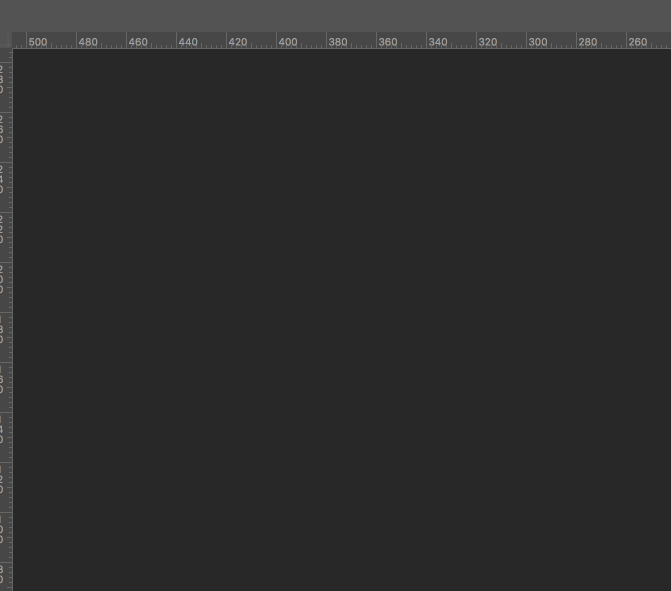
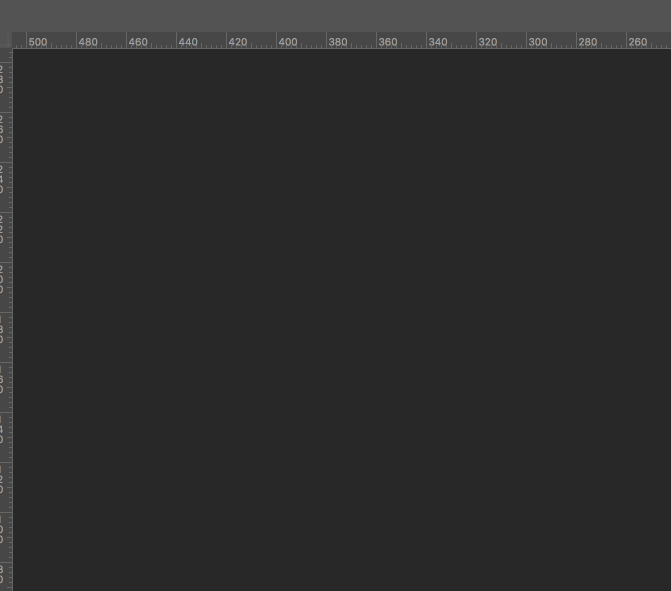
- ツールオプションバーでツールプリセットピッカーを右クリック(Windows)または Control キーを押しながらクリック(macOS)して、「リセットツール」を選択して、アクティブなツールをリセットするか、「すべてのツールをリセット」を選択して、すべてのツールをそれぞれの工場出荷時のデフォルト設定にリセットします。
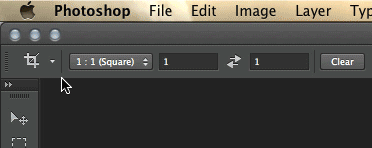
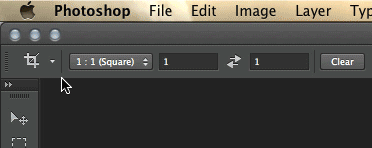
カーソルの表示またはサイズに関する問題のトラブルシューティング
- 十字線:通常のブラシ先端などのツールシェイプではなく、十字線(Precise)カーソルが表示されている場合は、Caps Lock キーをオフにしてみてください。
- 不適切なブラシサイズ:macOS で、ペイントした結果が画面に表示されるブラシカーソルのサイズよりも小さくなった場合は、システム環境設定(アクセシビリティ/ディスプレイ設定)でカーソルのサイズを大きくしているかどうかを確認します。


ツールが表示されない
1 つのツールまたは複数のツールがツールバーに表示されない場合、ツールバーのカスタマイズをデフォルトにリセットしてみてください。 これを行うには、編集/ツールバーを選択し、右側の列にある「デフォルトを復元」をクリックします。
「ツールバーにツールが表示されない」を参照してください。
エッセンシャル以外のワークスペースを選択した場合、Photoshop のその他のワークスペースはそれぞれ、ツールバーがカスタマイズされて別々のツールセットが表示されます。 また、「ウィンドウ/ワークスペース/エッセンシャル(デフォルト)」または「ウィンドウ/ワークスペース/エッセンシャルのリセット」を選択してもデフォルトのツールバーを復元できます。
また、Photoshop 内のもっと知るパネルでツールの検索や確認を行うこともできます。 キーボードショートカット(Command/Control+F)を使用して検索ダイアログボックスを表示し、探しているツールの名前を入力して、目的の結果を選択します。 Photoshop の UI でツールがハイライト表示され、アクティブになります。
詳しくは、Photoshop のもっと知るパネルで学習を高速化を参照してください。
ユーザー権限のトラブルシューティング
上記のトラブルシューティング手順のいずれも問題を解決しない場合、問題はユーザー権限に関連している可能性があります。
管理者ユーザーアカウント
アクセス権の問題を特定するために、管理者ユーザーアカウントを作成します。 管理者ユーザーアカウントの作成手順については、以下を参照してください。
macOS:
ユーザーを作成する際に、新しいアカウントポップアップを「標準」から「管理者」に必ず変更してください。
管理者でないユーザーアカウント
管理者でないアカウントで Photoshop を実行している場合、Photoshop は一部のシステムレベルのフォルダーへの読み取りアクセス権限、および一部のユーザーレベルのフォルダーへの読み取り / 書き込みアクセス権限を要求します。
注:インストールには、完全な管理者権限を持つユーザーアカウントが必要です。
Photoshop の環境設定でスクラッチファイルとして指定された非ブートドライブのルートフォルダーには、読み取り / 書き込みアクセス権限が必要です。
ファイルを保存したすべてのフォルダーに対しては、読み取り / 書き込みアクセス権限が必要です。
読み取り / 書き込みアクセス権限はこれらのユーザーレベルのフォルダーに必要です。
- Mac OS:User's Library フォルダー。 このフォルダーにアクセスするには、「Mac OS でユーザーライブラリファイルを表示できない」を参照してください。
- Windows:ユーザーの AppData フォルダー。 このフォルダーは、Users\[Username] フォルダーの下にあります。
これらのシステムレベルのフォルダーには、読み取りアクセス権限が必要です。
- Mac OS:System Library フォルダーおよび Application フォルダー
注:System Library フォルダーは、User's Library フォルダーとは異なります。
1. 「移動/コンピューター」を選択します。
2. Macintosh HD/システム/ライブラリを選択します。
- Windows: Program Files フォルダー(64 bit のプログラムインストールの場合)、または Program Files (x86) フォルダー(32 bit のプログラムインストールの場合)。
セーフモードで起動する
サードパーティ製の拡張機能などのユーティリティで Photoshop の操作が中断される場合があります。
コンピューターをセーフモードで起動すると、サードパーティ製の拡張機能とユーティリティはオフになります。そのため、問題の解決に役立つ可能性があります。
macOS:
- セーフモードで起動する:macOS では、セーフモードで起動すると、サードパーティの拡張機能とスタートアップ項目がすべて無効になります。 この場合、必須カーネル拡張機能と Apple によりインストールされたスタートアップ項目だけが実行されます。
Windows:
- コンピューターをセーフモードで起動する: Windows では、セーフモードで起動すると、Windows は一連の限定されたファイルおよびドライバーで起動されます。
アップデートエラーのトラブルシューティング
一部のアップデートエラーは、Photoshop において必要なファイルが見つからないまたは修正されたことで発生します。CleanMyMac や MacKeeper などのクリーンアップユーティリティが原因です。 クリーンアップユーティリティを最新の状態に保つか、使用を中止します。
Photoshop または Bridge のアップデートをインストールする際に問題が発生した場合は、「Creative Cloud アプリケーションのインストールエラーを修正する」を参照してください。
Camera Raw アップデートのインストール中に問題が発生する場合は、「Camera Raw プラグインインストーラー」を参照してください。
ログとシステム情報を収集する
万一 Photoshop がクラッシュしたり、プログラムエラーが発生した場合は、以下のソースがエラー原因の診断に非常に役立つ情報を提供します。
- クラッシュレポート
- プロセスサンプルまたは spindump を取得する方法 | macOS
- ログ収集ツール
- システム情報
- GPU Sniffer
- プログラムエラーログ(PSErrorLog.txt):システムの次の場所にあるプログラムエラーログを確認します。
- macOS:Users/<ユーザー名>/Library/Preferences/Adobe Photoshop 2020 Settings/PSErrorLog.txt
- Windows: Users\<ユーザー名>\AppData\Roaming\Adobe\Adobe Photoshop CC <バージョン>\Adobe Photoshop 2020 Settings\PSErrorLog.txt
その他のトラブルシューティング
Photoshop の特定の問題についてフォーラムに投稿する前に、上記の手順をすべてお試しください。
Photoshop のバージョン間のビヘイビアーの違いについて、方法に関する質問をはじめ、わからないことがある場合は、以下を参照してください。
アプリケーションのインストール/ダウンロードまたは Creative Cloud メンバーシップに関する質問については、以下を参照してください。
Creative Cloud で、利用できる更新プログラムが表示されない、またはアプリケーションが体験版モードになっている
利用できる更新プログラムが見つからない場合お使いのアプリケーションに体験版と表示されていませんか?
利用できる更新プログラムが表示されないを参照してください。
Photoshop をアクティベーションできない、またはアプリケーションが体験版モードになっている
Photoshop をアクティブにできない、またはアプリケーションが体験版と表示されます。
「ライセンス認証問題のトラブルシューティング | Creative Cloud」を参照してください。
解決しない場合アドビコミュニティは、アドビ製品についてユーザー同士で助け合ったり、学ぶことができる場所です。アドビ認定の Community Expert や、他の詳しいユーザーに質問してみましょう。 |

